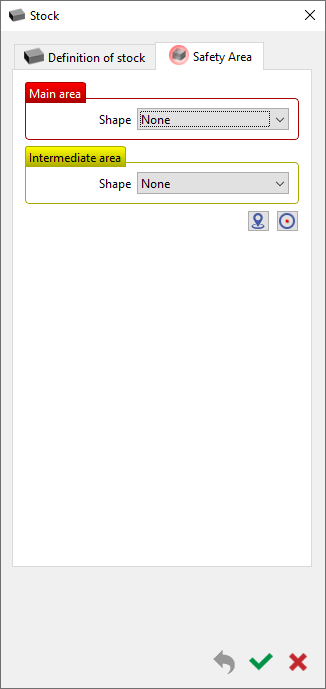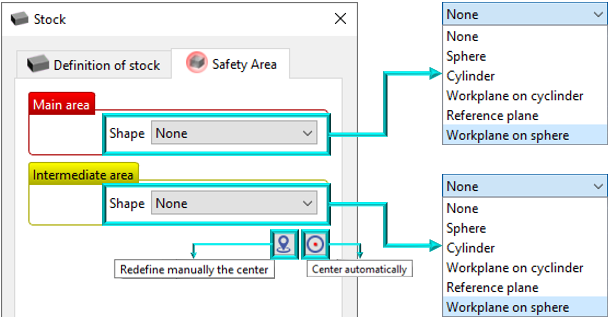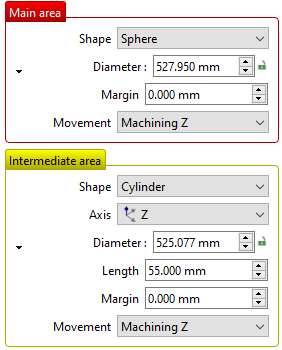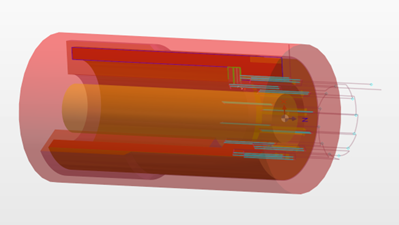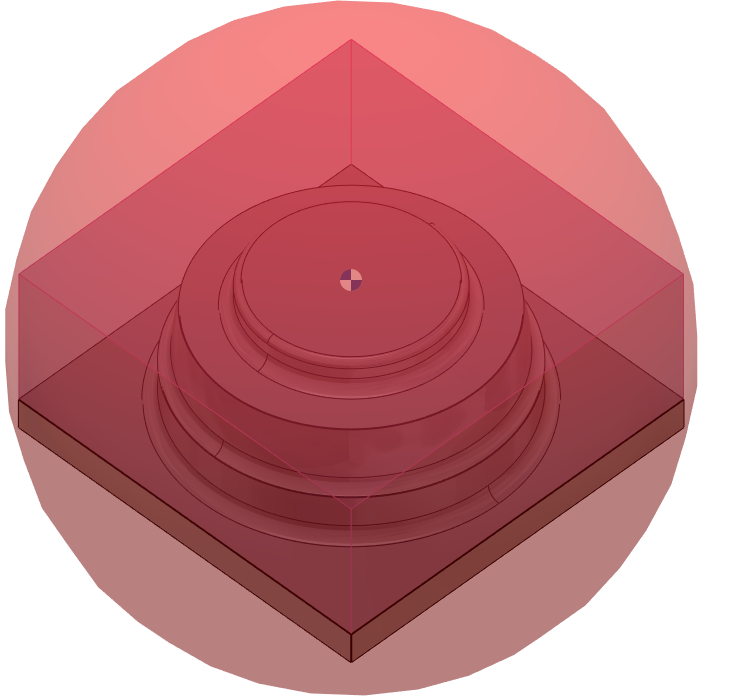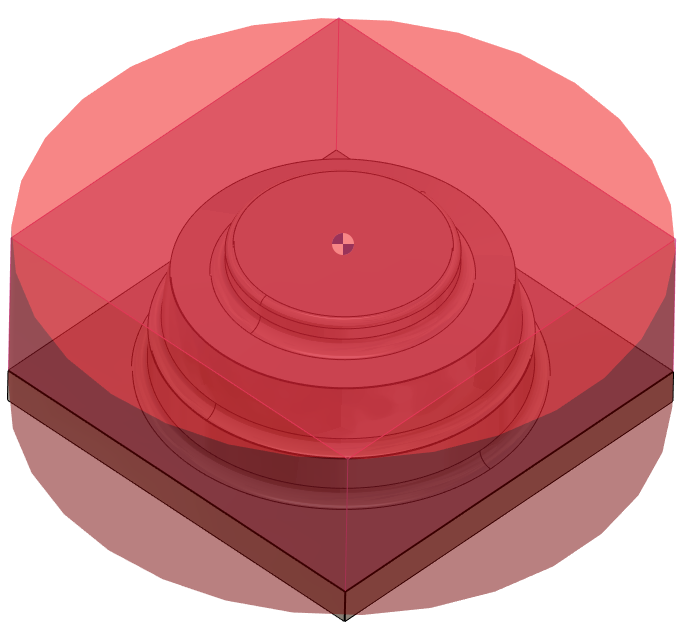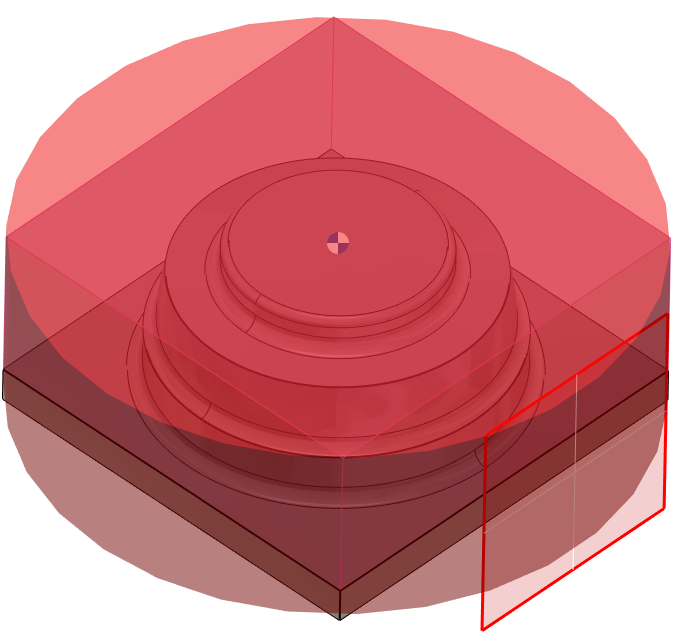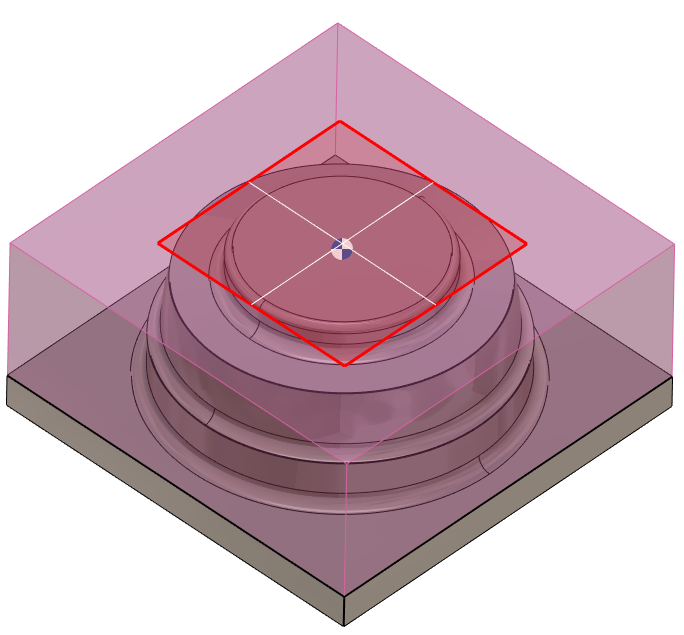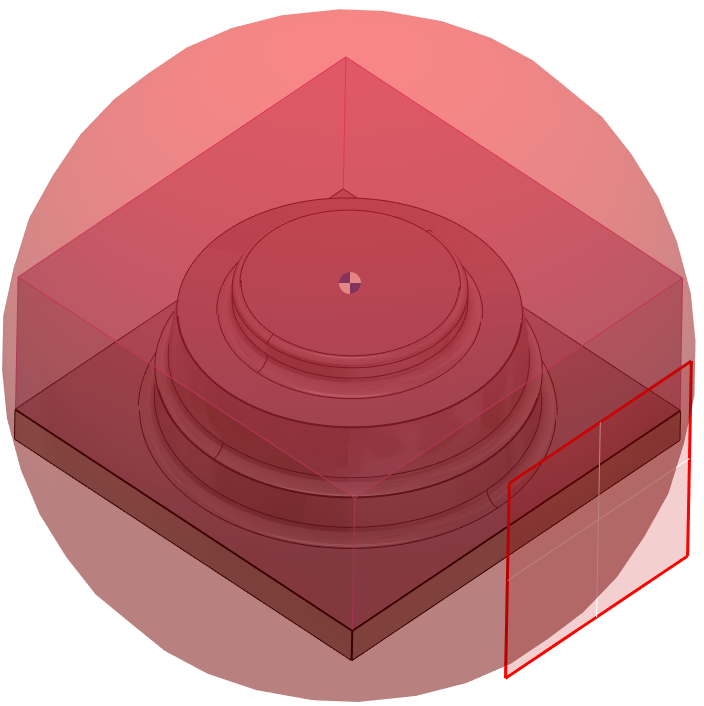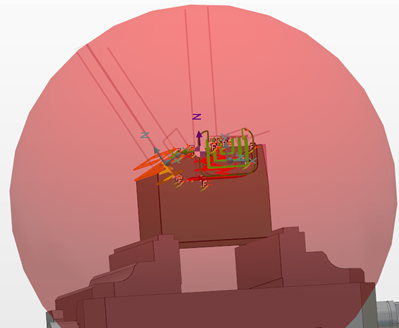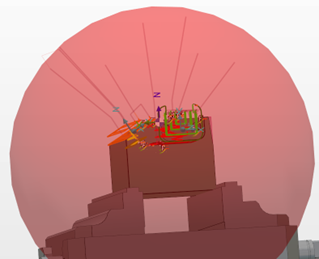|
在 GO2cam 中,安全區域是刀具在執行重新定位、高度變更或換刀時會退回的邊界。刀具的移動限制在設定的區域內。 |
位置
|
此命令可在 庫存定義對話框 方塊中的 安全區域索引標籤下存取 .
在之前的版本(V6.10 和更早版本)中,此命令可在自動實體導入期間的原點定義索引標籤中存取,或在加工歷程樹中以滑鼠右鍵點擊庫存的特定命令中存取。 |
|
|
|
|
設定說明
|
此索引標籤提供設定,用於定義 主要區域 和 中間區域的邊界安全框 . 從V6.11版本開始,對話框已修改,包括部分選項的名稱。 |
|
|
該 主要區域 根據所選 形狀 定義圍繞素材的安全區域。根據此,可以定義半徑/直徑和長度,並據此選擇 軸 參考。 也可以在邊界區域應用 邊距 值。 |
|
|
該 中間區域的邊界安全框 定義內部安全區域,例如空心體。 內部邊界區域以橙黃色實體表示。參數與主要區域相同。 |
|
|
該 安全區域中心 可以定義 手動選擇一個點 或插入特定坐標。點擊 中心自動 將重新定位零件幾何中心的的安全區域。 |
|
定義安全區域
形狀
兩種安全區域類型 主要區域 並且 中間區域的邊界安全框 可以在參數「Shape」中找到:
|
球體
|
在此情況下,素材會以球體包覆零件的重心。刀具路徑會延伸到邊界。 |
|
圓柱體
|
邊界包覆的定義方式類似於球體,但形狀為圓柱體。此外,圓柱體的軸線及其長度也可以修改。 此類型非常適合車削零件。 |
|
圓柱體上的工作平面
|
使用此選項,只會考慮圓柱體的外表面。未通過該表面的操作(例如在此情況下的「頂部」操作)會在循環中設定的位置結束。 所有其他機械加工操作都會結束於一個「虛擬」平面,該平面始終放置在垂直於機械加工方向的圓柱體面上。 |
|
參考平面
|
在此情況下,會根據參考軸產生一個安全平面區域,所有刀具路徑都會延伸到該區域。 不接觸此平面的刀具路徑不會受到影響。 |
|
球體上的工作平面
|
使用 球體上的工作平面 ,您可以獲得一個定義安全區域的通用工具。 在此,球體選項和平面選項組合成一個設置,從而產生銑削部件的最佳設置。 |
移動
該 移動 參數允許使用兩個選項修改進刀和退刀刀具路徑的方向:
-
加工 Z
-
垂直
|
加工 Z - 刀具的快速移動遵循循環當前的Z方向直到安全區域。 |
|
|
垂直 - 循環完成後的刀具快速移動,遵循垂直於安全區域包絡面的方向(法線)。這通常會在刀具路徑中產生一個扭結,同時最大限度地減少到安全區域的移動距離。 |